Bạn đang xem bài viết Cách ẩn, hiện thanh Taskbar trên Windows 11 tại Neu-edutop.edu.vn bạn có thể truy cập nhanh thông tin cần thiết tại phần mục lục bài viết phía dưới.
Ẩn, hiện thanh Taskbar trên Windows 11 sẽ giúp bạn có thêm không gian làm việc trên màn hình chính và không bị người khác theo dõi các cửa sổ đang mở trên máy tính. Thanh Taskbar của Windows 11 hiện nay đã có thể tự động ẩn, hiện khi bạn di chuột vào chúng.
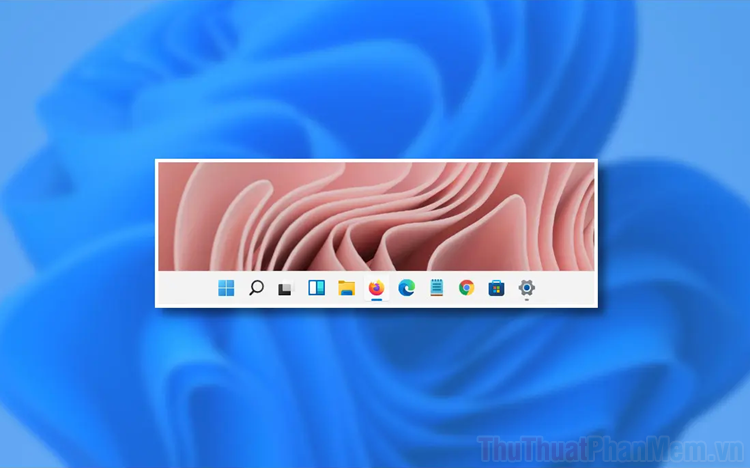
1. Tại sao nên ẩn thanh Taskbar trên Windows 11
Giao diện làm việc trên Windows 11 giống với Windows 10 và chúng làm việc theo chiều ngang của màn hình. Đối với màn hình ngang, chiều dọc vô cùng hạn chế về độ cao và thanh Taskbar cũng góp phần làm hạn chế không gian làm việc. Chính vì những điều đó mà chúng ta nên ẩn thanh Taskbar trên Windows 11, điều này sẽ giúp màn hình có thêm nhiều không gian làm việc một cách hiệu quả và thuận lợi.
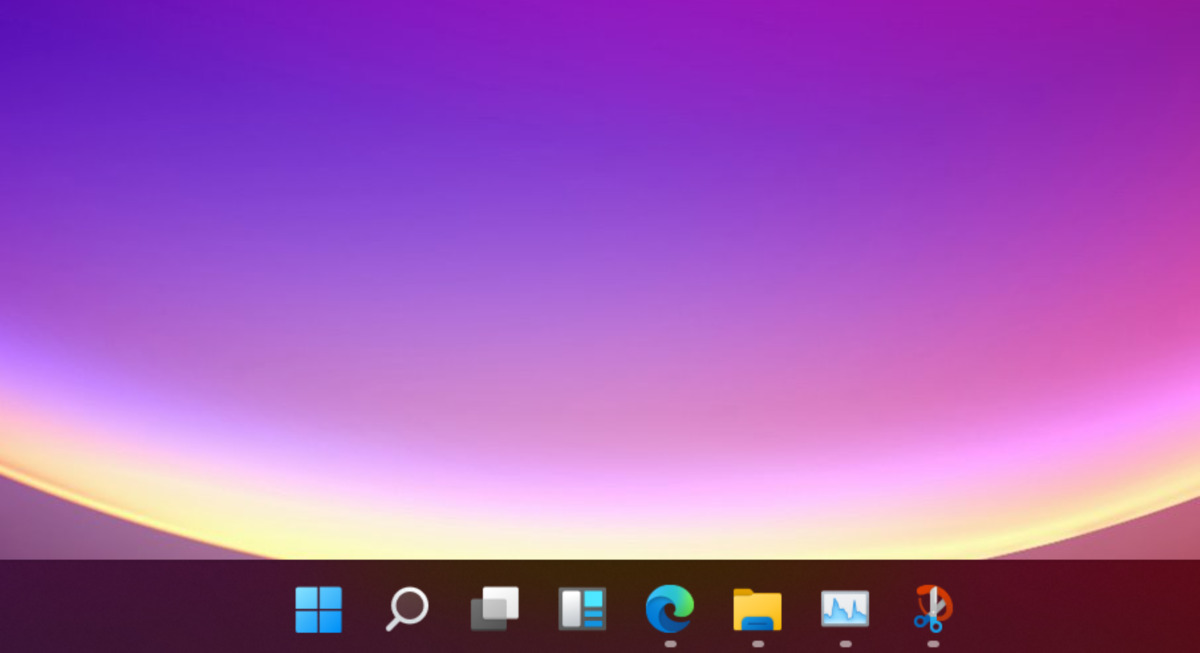
Ngoài ra, việc ẩn thanh Taskbar trên Windows 11 sẽ giúp các cửa sổ đang mở trên máy tính được ẩn đi. Điều này sẽ đồng nghĩa với việc không ai biết bạn đang bật những ứng dụng gì trên máy tính và đang làm gì. Nhìn chung, việc ẩn thanh Taskbar trên máy tính có rất nhiều tính năng khác nhau và cũng cần thiết cho những người làm việc tại nơi công cộng.
2. Cách ẩn, hiện thanh Taskbar trên Windows 11
Để ẩn hiện thanh Taskbar trên Windows 11, bạn chỉ cần kích hoạt tính năng có sẵn trong cửa sổ cài đặt của máy tính.
Bước 1: Bạn hãy Click chuột phải vào thanh Taskbar trên máy tính Windows 11 và chọn Taskbar Settings để mở.
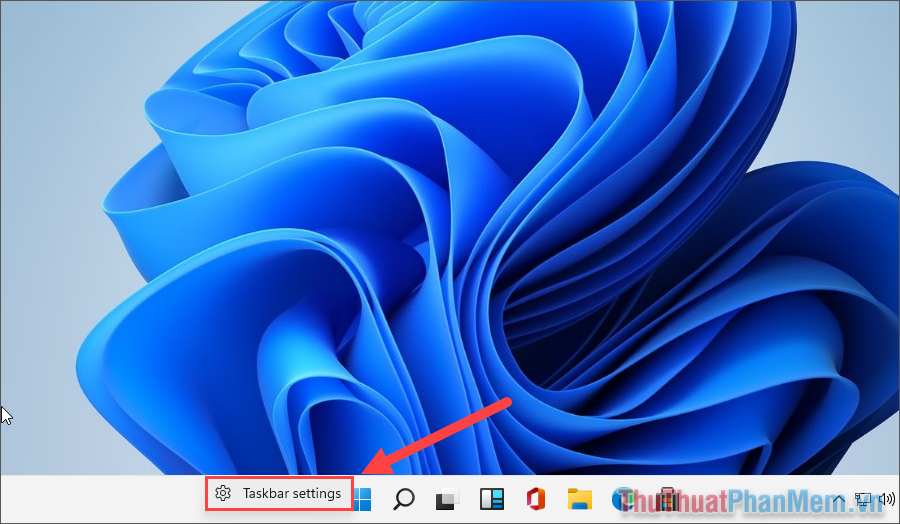
Ngoài ra, bạn cũng có thể mở bằng cách chọn Menu Start (1) và chọn mục Settings (2) trên máy tính.
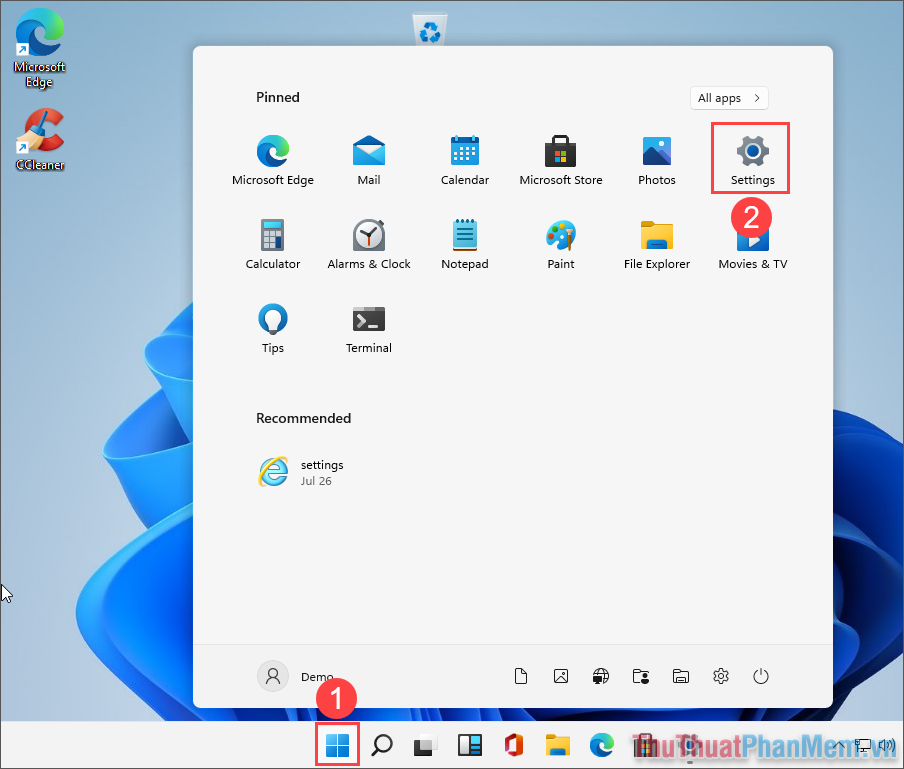
Tiếp theo, bạn hãy chọn thẻ Personalization để cá nhân hóa theo nhu cầu sử dụng riêng của bản thân.
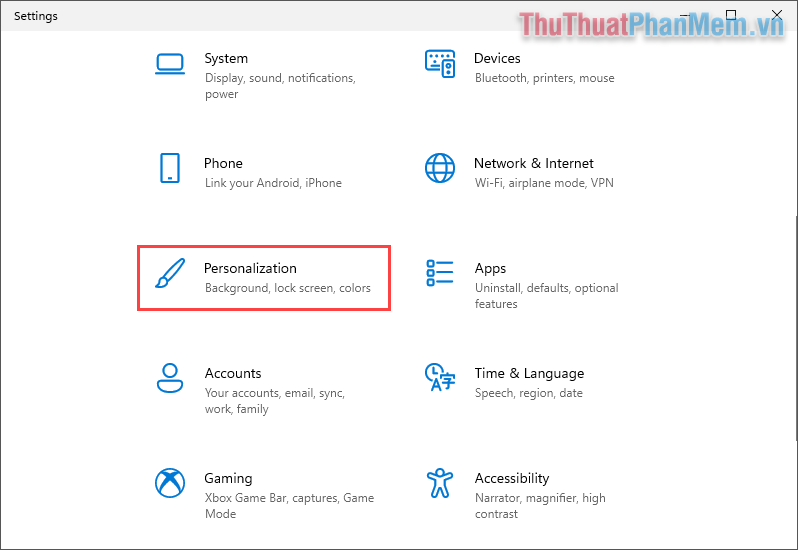
Bước 2: Trong cửa sổ cài đặt thanh Taskbar, bạn sẽ có rất nhiều tính năng khác nhau và trong đó bạn sẽ thấy mục:
- Automatically hide the taskbar in desktop mode – Tự động ẩn thanh taskbar trên màn hình khi không sử dụng đến.
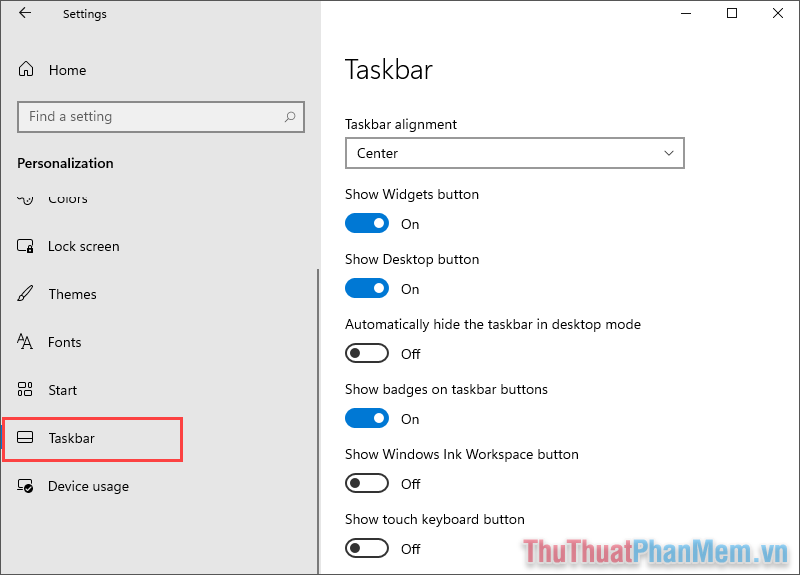
Bước 3: Khi bạn kích hoạt tính năng “Automatically hide the taskbar in desktop mode”, thanh Taskbar trên máy tính sẽ tự động được ẩn đi khi bạn không sử dụng đến.
Để hiển lại thanh Taskbar, bạn chỉ cần di chuột xuống khu vực cuối của màn hình và thanh Taskbar sẽ tự động hiển thị lại trên màn hình.
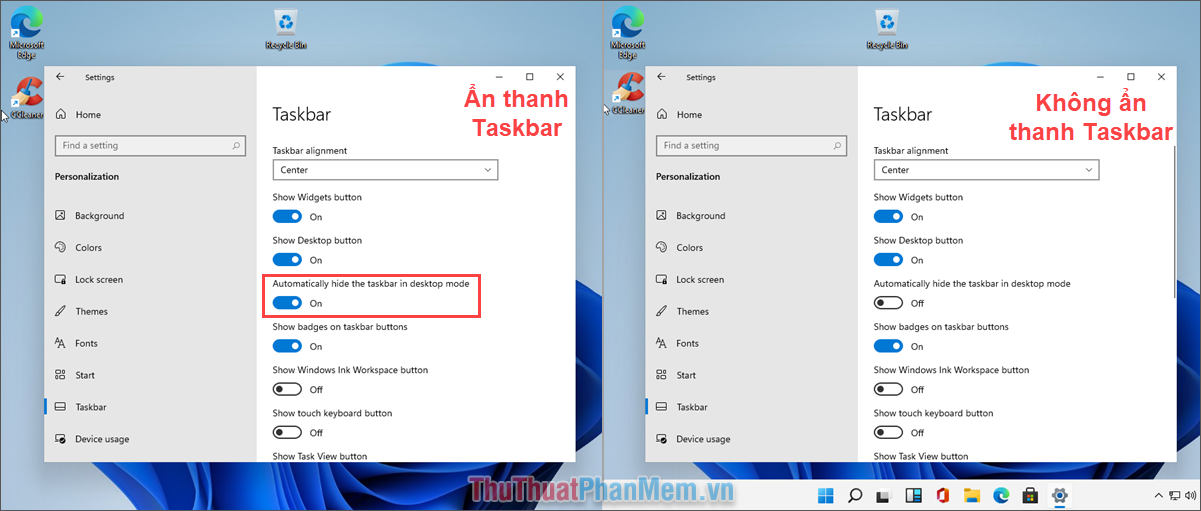
Trong bài viết này, Thủ thuật phần mềm đã hướng dẫn các bạn cách ẩn, hiện thanh Taskbar trên máy tính Windows 11. Chúc các bạn thành công!
Cảm ơn bạn đã xem bài viết Cách ẩn, hiện thanh Taskbar trên Windows 11 tại Neu-edutop.edu.vn bạn có thể bình luận, xem thêm các bài viết liên quan ở phía dưới và mong rằng sẽ giúp ích cho bạn những thông tin thú vị.
Nguồn: https://thuthuatphanmem.vn/cach-an-hien-thanh-taskbar-tren-windows-11/
Từ Khoá Tìm Kiếm Liên Quan:
